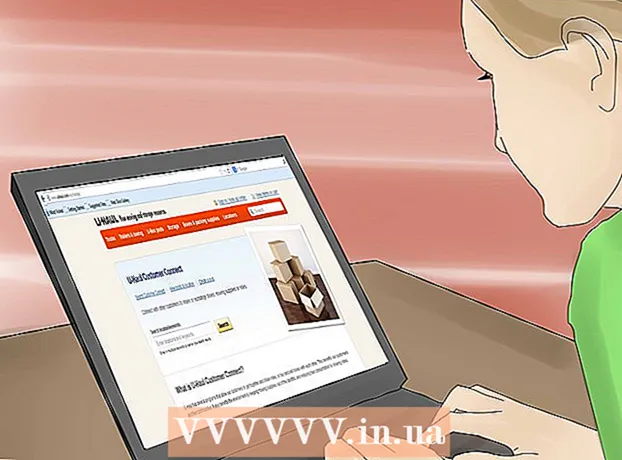ผู้เขียน:
Judy Howell
วันที่สร้าง:
25 กรกฎาคม 2021
วันที่อัปเดต:
1 กรกฎาคม 2024

เนื้อหา
- ที่จะก้าว
- วิธีที่ 1 จาก 2: การลบผลิตภัณฑ์ McAfee ใน Windows
- วิธีที่ 2 จาก 2: การลบผลิตภัณฑ์ McAfee ใน OS X
- เคล็ดลับ
McAfee Security Center เป็นเครื่องมือซอฟต์แวร์ป้องกันไวรัสที่ช่วยตรวจจับไวรัสสปายแวร์และมัลแวร์อื่น ๆ อาจมีการติดตั้งลงในคอมพิวเตอร์ของคุณแล้วก่อนซื้อ การถอนการติดตั้ง McAfee อาจเป็นเรื่องยากมากและต้องใช้งานมากกว่าการถอนการติดตั้งโปรแกรมทั่วไป
ที่จะก้าว
วิธีที่ 1 จาก 2: การลบผลิตภัณฑ์ McAfee ใน Windows
 เปิดแผงควบคุม คุณสามารถเข้าถึงได้จากเมนูเริ่ม หากคุณใช้ Windows 8 ให้คลิกขวาที่ไอคอน Windows ที่มุมล่างซ้ายของเดสก์ท็อปแล้วเลือก "แผงควบคุม"
เปิดแผงควบคุม คุณสามารถเข้าถึงได้จากเมนูเริ่ม หากคุณใช้ Windows 8 ให้คลิกขวาที่ไอคอน Windows ที่มุมล่างซ้ายของเดสก์ท็อปแล้วเลือก "แผงควบคุม"  เลือก "โปรแกรมและคุณลักษณะ" หรือคลิกที่ "ถอนการติดตั้งโปรแกรม"
เลือก "โปรแกรมและคุณลักษณะ" หรือคลิกที่ "ถอนการติดตั้งโปรแกรม"- หากคุณใช้ Windows XP ให้เลือก "Add or Remove Programs"
 เลือก McAfee Security Center แล้วคลิกถอนการติดตั้ง. หากไม่ได้ผลโปรดอ่านต่อ
เลือก McAfee Security Center แล้วคลิกถอนการติดตั้ง. หากไม่ได้ผลโปรดอ่านต่อ  ปิดหน้าต่างทั้งหมดแล้วรีสตาร์ทคอมพิวเตอร์ สิ่งนี้ช่วยให้มั่นใจได้ว่าไม่มีกระบวนการเพิ่มเติมกำลังทำงานอยู่
ปิดหน้าต่างทั้งหมดแล้วรีสตาร์ทคอมพิวเตอร์ สิ่งนี้ช่วยให้มั่นใจได้ว่าไม่มีกระบวนการเพิ่มเติมกำลังทำงานอยู่  คลิกเริ่มและค้นหา "services.msc" เลือกจากผลการค้นหา
คลิกเริ่มและค้นหา "services.msc" เลือกจากผลการค้นหา  คลิกขวาที่รายชื่อ McAfee แต่ละรายการแล้วเลือก "Properties"
คลิกขวาที่รายชื่อ McAfee แต่ละรายการแล้วเลือก "Properties" คลิกที่.ทั่วไป แท็บ คลิกที่เมนู "Startup Type" และเลือก "Disabled"
คลิกที่.ทั่วไป แท็บ คลิกที่เมนู "Startup Type" และเลือก "Disabled"  คลิกที่.การกู้คืน แท็บ เลือก "ไม่ดำเนินการ" ในกรณีที่บริการไม่ทำงาน
คลิกที่.การกู้คืน แท็บ เลือก "ไม่ดำเนินการ" ในกรณีที่บริการไม่ทำงาน  รีสตาร์ทคอมพิวเตอร์ ไม่ควรเรียกใช้บริการ McAfee ระหว่างการรีสตาร์ทคอมพิวเตอร์
รีสตาร์ทคอมพิวเตอร์ ไม่ควรเรียกใช้บริการ McAfee ระหว่างการรีสตาร์ทคอมพิวเตอร์  ลบการติดตั้ง McAfee อีกครั้ง กลับไปที่แผงควบคุมแล้วลองถอนการติดตั้ง McAfee อีกครั้ง ตอนนี้ McAfee จะถอนการติดตั้งสำเร็จแล้วตอนนี้ไม่มีบริการใด ๆ ที่กำลังทำงานอยู่ หากไม่ได้ผลโปรดอ่านต่อ
ลบการติดตั้ง McAfee อีกครั้ง กลับไปที่แผงควบคุมแล้วลองถอนการติดตั้ง McAfee อีกครั้ง ตอนนี้ McAfee จะถอนการติดตั้งสำเร็จแล้วตอนนี้ไม่มีบริการใด ๆ ที่กำลังทำงานอยู่ หากไม่ได้ผลโปรดอ่านต่อ  ดาวน์โหลดเครื่องมือ McAfee Consumer Product Removal เครื่องมือ MCPR มีขนาดเล็ก (3MB) และสามารถใช้ได้ฟรีจากเว็บไซต์ McAfee MCPR จะลบโปรแกรมต่อไปนี้:
ดาวน์โหลดเครื่องมือ McAfee Consumer Product Removal เครื่องมือ MCPR มีขนาดเล็ก (3MB) และสามารถใช้ได้ฟรีจากเว็บไซต์ McAfee MCPR จะลบโปรแกรมต่อไปนี้: - ศูนย์รักษาความปลอดภัย McAfee
- บริการความเป็นส่วนตัวของ McAfee
- การสำรองข้อมูล McAfee
- McAfee Personal Firewall Plus
- McAfee Easy Network
- McAfee AntiSpyware
- McAfee Network Manager
- McAfee SpamKiller
- McAfee VirusScan
- McAfee SiteAdvisor
- McAfee Wireless Network Security
 คลิกขวาที่ไฟล์ที่ดาวน์โหลดแล้วเลือก "Run as Administrator"
คลิกขวาที่ไฟล์ที่ดาวน์โหลดแล้วเลือก "Run as Administrator" คลิก.ต่อไป เพื่อเริ่มการถอนการติดตั้ง.
คลิก.ต่อไป เพื่อเริ่มการถอนการติดตั้ง. - ผู้ใช้บางรายรายงานผลลัพธ์ที่ดีขึ้นเมื่อเครื่องมือ MCPR ทำงานในเซฟโหมด
 คลิกที่ .ใช่ เมื่อหน้าต่าง User Account Control (UAC) ปรากฏขึ้น. UAC เป็นตัวป้องกันระบบที่พยายามป้องกันการเปลี่ยนแปลงไฟล์ระบบโดยไม่ได้รับอนุญาต
คลิกที่ .ใช่ เมื่อหน้าต่าง User Account Control (UAC) ปรากฏขึ้น. UAC เป็นตัวป้องกันระบบที่พยายามป้องกันการเปลี่ยนแปลงไฟล์ระบบโดยไม่ได้รับอนุญาต  ยอมรับ "ข้อตกลงสิทธิ์การใช้งานสำหรับผู้ใช้ปลายทาง" (EULA) คลิกถัดไปเพื่อยอมรับ ป้อน Captcha เพื่อดำเนินการต่อ
ยอมรับ "ข้อตกลงสิทธิ์การใช้งานสำหรับผู้ใช้ปลายทาง" (EULA) คลิกถัดไปเพื่อยอมรับ ป้อน Captcha เพื่อดำเนินการต่อ  รีสตาร์ทคอมพิวเตอร์ของคุณเพื่อทำการถอนการติดตั้ง คุณจะสังเกตเห็นว่าขั้นตอนนี้เสร็จสมบูรณ์เมื่อข้อความ "Cleanup Successful" ปรากฏขึ้น คุณจะต้องรีสตาร์ทคอมพิวเตอร์เพื่อถอนการติดตั้ง McAfee อย่างสมบูรณ์
รีสตาร์ทคอมพิวเตอร์ของคุณเพื่อทำการถอนการติดตั้ง คุณจะสังเกตเห็นว่าขั้นตอนนี้เสร็จสมบูรณ์เมื่อข้อความ "Cleanup Successful" ปรากฏขึ้น คุณจะต้องรีสตาร์ทคอมพิวเตอร์เพื่อถอนการติดตั้ง McAfee อย่างสมบูรณ์ - หากเครื่องมือ MCPR ระบุว่าการลบไม่สำเร็จให้คลิกปุ่มดูบันทึก บันทึกจะเปิดขึ้นใน Notepad คลิกไฟล์แล้วเลือกบันทึกเป็น บันทึกบันทึกไว้ที่ใดที่หนึ่งบนเดสก์ท็อปของคุณภายใต้ชื่อ MCPR_date.txt โทรติดต่อฝ่ายสนับสนุนด้านเทคนิคของ McAfee เพื่อขอความช่วยเหลือ ให้ไฟล์บันทึกเพื่อช่วยค้นหาข้อผิดพลาด
วิธีที่ 2 จาก 2: การลบผลิตภัณฑ์ McAfee ใน OS X
 เปิดโฟลเดอร์ Applications ของคุณ
เปิดโฟลเดอร์ Applications ของคุณ ดับเบิลคลิกที่ "McAfee Internet Security Uninstaller"
ดับเบิลคลิกที่ "McAfee Internet Security Uninstaller" เลือกช่อง "Uninstall SiteAdvisor"
เลือกช่อง "Uninstall SiteAdvisor" คลิก.ต่อเนื่อง.
คลิก.ต่อเนื่อง. ป้อนรหัสผ่านผู้ดูแลระบบของคุณแล้วคลิกตกลง.
ป้อนรหัสผ่านผู้ดูแลระบบของคุณแล้วคลิกตกลง. คลิก.เสร็จสิ้น เมื่อการถอนการติดตั้งเสร็จสมบูรณ์ หาก McAfee ปฏิเสธที่จะถอนการติดตั้งโปรดอ่านต่อ
คลิก.เสร็จสิ้น เมื่อการถอนการติดตั้งเสร็จสมบูรณ์ หาก McAfee ปฏิเสธที่จะถอนการติดตั้งโปรดอ่านต่อ  คลิกที่ "ไป" และเลือก "ยูทิลิตี้"
คลิกที่ "ไป" และเลือก "ยูทิลิตี้" เปิด "Terminal"
เปิด "Terminal" พิมพ์คำสั่งต่อไปนี้แล้วกดกลับ:
พิมพ์คำสั่งต่อไปนี้แล้วกดกลับ:- / usr / local / McAfee / ถอนการติดตั้ง MSC
 ป้อนรหัสผ่านผู้ดูแลระบบของคุณแล้วกดกลับ. คุณไม่เห็นอักขระใด ๆ ขณะพิมพ์รหัสผ่าน
ป้อนรหัสผ่านผู้ดูแลระบบของคุณแล้วกดกลับ. คุณไม่เห็นอักขระใด ๆ ขณะพิมพ์รหัสผ่าน  รอจนกว่าคุณจะได้รับข้อความแจ้งว่าการถอนการติดตั้งเสร็จสมบูรณ์ หากขั้นตอนสำเร็จคุณจะได้รับข้อความต่อไปนี้:
รอจนกว่าคุณจะได้รับข้อความแจ้งว่าการถอนการติดตั้งเสร็จสมบูรณ์ หากขั้นตอนสำเร็จคุณจะได้รับข้อความต่อไปนี้: - ถอนการติดตั้ง UIFramework เรียบร้อยแล้ว
เคล็ดลับ
- หากคุณมีปัญหาในการลบ Norton และ McAfee ตรวจสอบให้แน่ใจเสมอว่าไม่มีสิ่งใดถูกปิดใช้งานในแท็บ MSCONFIG> Startup and Services การปิดใช้งานบางอย่างที่เกี่ยวข้องกับซอฟต์แวร์เพื่อลบออกอาจทำให้เกิดปัญหาได้
- ในการลบ SecurityCenter คุณจะต้องลบ VirusScan, Personal Firewall, Privacy Service และ SpamKiller